Все про створення зображень користувачів відновлення Windows 8

- 2825
- 122
- Wayne Lemke
Функція скидання комп'ютера, присутнього в Windows 8 у початковий стан. По -перше, поговоримо про те, як використовувати цю функцію, що саме відбувається, коли комп'ютер відновлюється і в яких випадках, і після цього ми переходимо до того, як створити зображення користувача відновлення та чому це може бути корисним. См. Також: Як створити резервну копію Windows 10.
Ще одна на ту саму тему: як скинути ноутбук для заводських налаштувань
Якщо ви відкриєте правильну панель штрих -штрих у Windows 8, натисніть параметри, а потім - "Зміна параметрів комп'ютера", перейдіть до розділу "Загальні" параметрів і трохи прокрутіть вниз, ви знайдете "видалення всіх дані та вдосконалення Windows ". Цей пункт, як він написаний у підказці, доцільно використовувати у випадках, коли ви хочете, наприклад, продати комп’ютер, і тому вам потрібно привести його до фабричного стану, а також коли вам потрібно перевстановити Windows, Це, швидше за все, буде зручніше, як возитися з дисками та завантажувати флеш -накопичувачі.

Під час скидання комп'ютера таким чином використовує зображення системи, записану виробником комп'ютера або ноутбука, і містить усі необхідні драйвери, а також абсолютно непотрібні програми та комунальні послуги. Це якщо ви придбали комп'ютер із попередньо встановленим Windows 8. Якщо ви самі встановили Windows 8, то на комп’ютері такого зображення немає (коли намагаєтесь відновити комп'ютер, вам буде запропоновано вставити розподіл), але ви можете створити його, щоб завжди мати можливість відновити систему. А тепер про те, як це зробити, а також чому зображення користувача відновлення на цьому ноутбуці чи комп'ютері може стати в нагоді, де вже встановлено зображення виробником.
Навіщо вам потрібне зображення користувача відновлення Windows 8
Трохи про те, чому це може бути корисним:
- Для тих, хто встановив Windows 8 самостійно - після того, як ви пройшли певний час з драйверами, встановили для себе найбільш необхідні програми, які ви встановлюєте щоразу, кодеки, архіви та все інше - настав час створити зображення користувача реставрації, щоб наступного разу, щоб наступного разу ви наступного разу не постраждали з однією і тією ж процедурою і зможете завжди (за винятком випадків пошкодження жорсткого диска), швидко відновити свої чисті Windows 8 з усім необхідним.
- Для тих, хто придбав комп'ютер з Windows 8, швидше за все, одне з перших речей, які ви зробите, придбавши ноутбук або ПК із попередньо встановленим Windows 8 - методично видаліть з нього наполовину непотрібне програмне забезпечення, наприклад, різні панелі в браузер, пробні антивіруси та інші. Після цього, я підозрюю, ви також встановите деякі постійно використовувані програми. Чому б не записати своє зображення відновлення, щоб у будь -який час скинути комп'ютер не до заводських налаштувань (хоча така можливість залишається), а саме стан, який вам потрібен?
Я сподіваюся, що мені вдалося переконати вас у доцільності мати зображення користувача відновлення, крім того, його створення не вимагає жодних спеціальних творів - просто введіть команду і трохи чекайте.
Як зробити зображення відновлення
Для того, щоб зробити зображення реставрації Windows 8 (звичайно, воно варте лише чистої та стабільної системи, в якій є лише те, що вам справді потрібно - самі Windows 8 будуть записані на зображення, встановлені програми та системні файли, наприклад, драйвери. Програми для нового інтерфейсу Windows 8 не будуть збережені, ваші файли та налаштування), натисніть клавіші Win + X та виберіть командний рядок (адміністратор) у меню, яке з’явиться. Після цього введіть наступну команду в командному рядку (папка вказана по дорозі, а не будь -який файл):
Recimg /createMage c: \ any_ put \
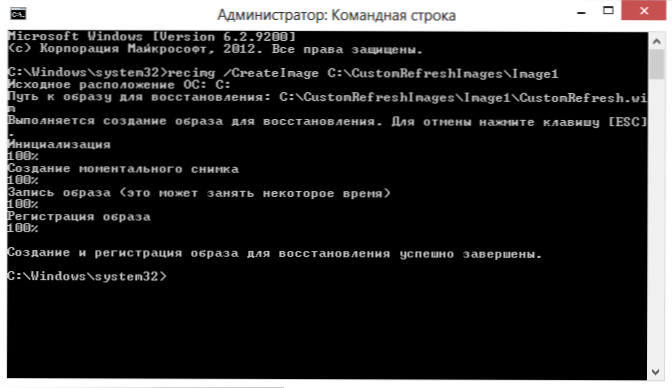
Після завершення програми на даний момент зображення системи буде створено у вказаній папці, і, крім того, воно автоматично буде встановлено як зображення реставрації за замовчуванням - t.Е. Тепер, коли ви вирішили використовувати функції комп'ютерного розряду в Windows 8, це зображення буде використано.
Створення та перемикання між кількома зображеннями
Windows 8 має можливість створити більше одного зображення для реставрації. Щоб створити нове зображення, просто скористайтеся вищезазначеною командою ще раз, вказуючи на інший спосіб зображення. Як уже згадувалося, нове зображення буде встановлено як зображення за замовчуванням. Якщо вам потрібно змінити зображення системи, що використовується за замовчуванням, використовуйте команду
Recimg /setcurrent c: \ folder_ зображення
І наступна команда дозволить вам дізнатися, яке з зображень є поточним:
Recimg /showerrent
У випадках, коли вам потрібно повернути використання зображення відновлення, яке було записано виробником комп'ютера, використовуйте наступну команду:
Recimg /deregister
Ця команда відключає використання зображення користувача відновлення і, якщо розділ відновлення виробника знаходиться на ноутбуці або ПК, то вона автоматично буде використовуватися при відновленні комп'ютера. Якщо такого розділу немає, то, коли ви скинете комп'ютер, вам буде запропоновано надати йому флеш -накопичувач або диск із встановленнями файлів Windows 8. Крім того, Windows повернеться до використання стандартних зображень відновлення, якщо ви видалете всі файли користувачів користувачів.
Використання графічного інтерфейсу для створення зображень відновлення
Окрім використання командного рядка для створення зображень, ви також можете використовувати безкоштовну програму RecimgManager, яку можна завантажити тут.
Сама програма робить все так само, як це було описано таким же чином, t.Е. Насправді це графічний інтерфейс для recimg.Витягувати. У менеджері Recimg ви можете створити та вибрати використане зображення Windows 8, а також запустити відновлення системи, не входячи в параметри Windows 8.
На всякий випадок, я зауважу, що я не рекомендую створювати зображення просто так, щоб вони були - але лише тоді, коли система чиста і в ній немає нічого зайвого. Наприклад, зберігайте встановлені ігри на зображенні відновлення, я б не.
- « Додаток Microsoft, щоб дізнатись швидкість Інтернету в Windows 8
- Як часто і чому потрібно перевстановити вікна. І чи потрібно? »

